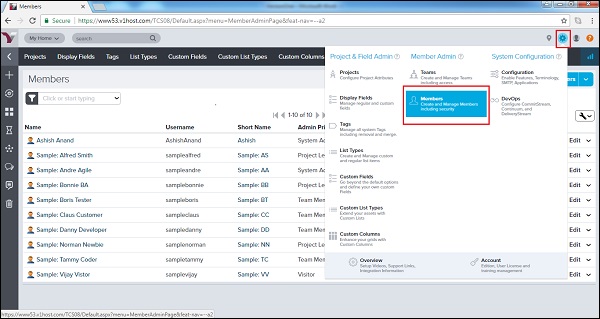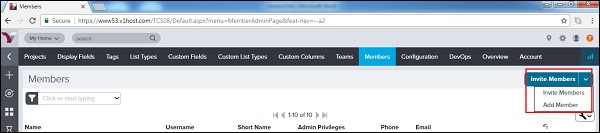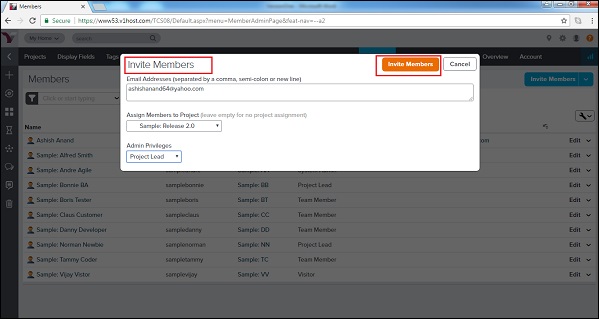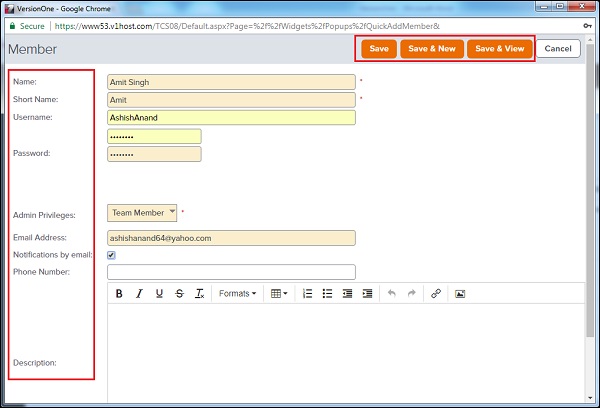VersionOne поддерживает функцию приглашения. Зарегистрированный пользователь может пригласить любое количество пользователей присоединиться к VersionOne. Пользователь с ролью администратора может напрямую добавить пользователя в VersionOne. В этой главе мы увидим шаги о том, как пригласить пользователя.
Выполните следующие действия, чтобы пригласить новых пользователей в домен VersionOne —
-
Перейдите к значку «Настройка» в правом верхнем углу каждой страницы и выберите «Участники», как показано на снимке экрана ниже. Он открывает страницу участника с данными пользователя.
Перейдите к значку «Настройка» в правом верхнем углу каждой страницы и выберите «Участники», как показано на снимке экрана ниже. Он открывает страницу участника с данными пользователя.
-
Вход в систему как системный администратор является обязательным условием для просмотра этой опции.
-
Открывающаяся страница «Участники» отображает список участников, имеющих доступ к домену.
-
С правой стороны пользователь может просмотреть кнопку Пригласить участника, где пользователь может выбрать либо Пригласить участника, либо Добавить участника.
-
Пригласить участника — пользователь получает письмо, чтобы присоединиться к VersionOne
-
Добавить участника — Администратор предоставляет имя пользователя и пароль для добавления одного из членов группы, который уже имеет доступ к VersionOne для другого домена. Это в основном позволяет доступ проекта к члену команды
Вход в систему как системный администратор является обязательным условием для просмотра этой опции.
Открывающаяся страница «Участники» отображает список участников, имеющих доступ к домену.
С правой стороны пользователь может просмотреть кнопку Пригласить участника, где пользователь может выбрать либо Пригласить участника, либо Добавить участника.
Пригласить участника — пользователь получает письмо, чтобы присоединиться к VersionOne
Добавить участника — Администратор предоставляет имя пользователя и пароль для добавления одного из членов группы, который уже имеет доступ к VersionOne для другого домена. Это в основном позволяет доступ проекта к члену команды
На следующем снимке экрана показана опция Пригласить участника —
На следующем снимке экрана показана форма «Пригласить участников», в которой администратор вводит адрес электронной почты приглашенного участника, проект, который нужно назначить, и роль, которую следует предложить. После выбора нажмите кнопку Пригласить участников.
Пользователь получит электронное письмо, чтобы присоединиться к VersionOne вместе со ссылкой.
Добавить члена
Пользователь-администратор может напрямую добавить пользователя или группу пользователей в VersionOne и установить имя пользователя и пароль от имени пользователя или группы. Это полезно, когда члену команды нужен быстрый доступ к конкретному проекту.
Давайте теперь посмотрим, как добавить члена команды. Шаги следующие:
-
Чтобы добавить одного пользователя, нажмите на опцию Добавить участника. Откроется форма, в которой необходимо ввести полное имя, короткое имя, имя пользователя, пароль, адрес электронной почты, уведомление, привилегии администратора, описание и т. Д., Как показано на снимке экрана ниже.
Чтобы добавить одного пользователя, нажмите на опцию Добавить участника. Откроется форма, в которой необходимо ввести полное имя, короткое имя, имя пользователя, пароль, адрес электронной почты, уведомление, привилегии администратора, описание и т. Д., Как показано на снимке экрана ниже.
Теперь нажмите кнопку « Сохранить / Сохранить & Новый / Сохранить и просмотреть», чтобы завершить процесс добавления.
Save & New — добавит пользователя и откроет новую форму для добавления другого пользователя.
Сохранить и просмотреть — добавит пользователя и откроет сведения о добавленном пользователе.